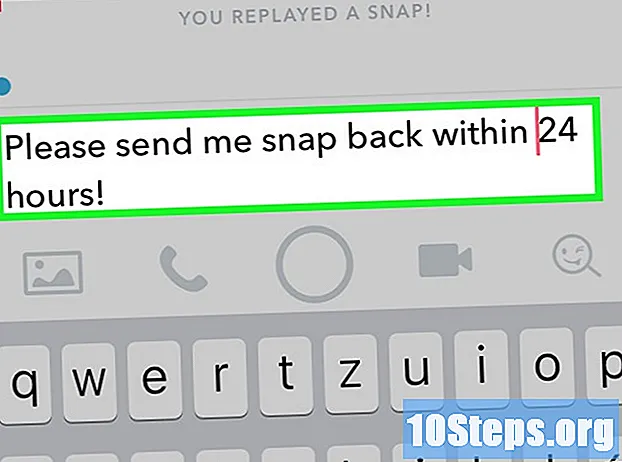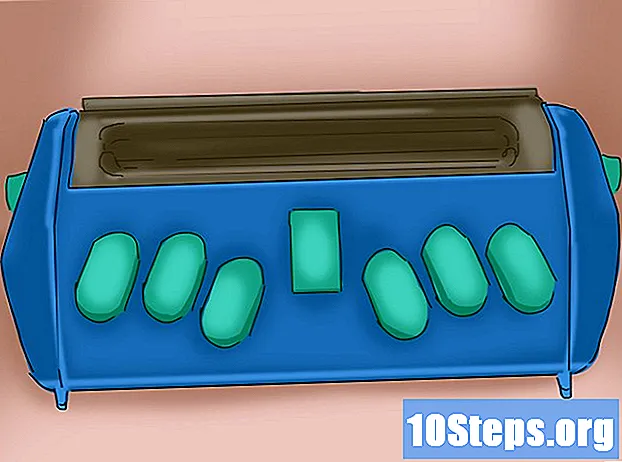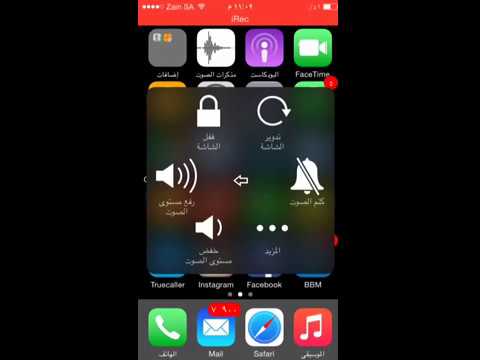
المحتوى
لكتم صوت التنبيهات والاهتزازات والأضواء على جهاز iPhone ، قم بتشغيل الوضع "صامت" أو "الرجاء عدم الإزعاج". يعمل الوضع "Silent" على تغيير التنبيهات الصوتية للاهتزازات بسرعة ؛ يعمل وضع "عدم الإزعاج" على حظر جميع الانقطاعات (بما في ذلك الاهتزازات والأضواء) التي يمكن أن تعرقل الطريق. اضبط وخصص إعدادات كل واحد للحصول على ما تحتاجه بالضبط على جهاز iPhone الخاص بك.
خطوات
الطريقة 1 من 2: استخدام الوضع "Silent"
افهم ما هو الوضع "الصامت". يقوم إعداد iPhone هذا بإيقاف تشغيل أصوات المكالمات والإشعارات ، واستبدالها بتنبيهات بالاهتزاز. إنها طريقة سريعة ومريحة لكتم صوت هاتفك (تقريبًا بالكامل).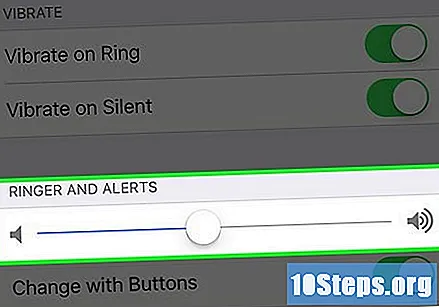
- ملاحظة: المنبه الذي تم ضبطه في تطبيق "الساعة" سيتجاوز وضع "صامت" ويصدر رنينًا في الوقت الذي تم تكوينه. ومع ذلك ، لن يرن المنبه في التطبيقات الأخرى.
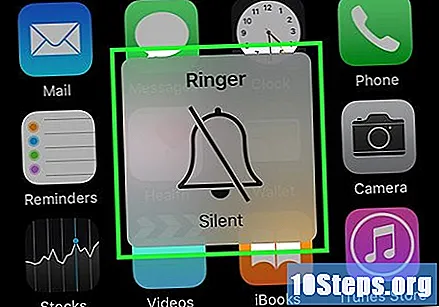
قم بتبديل مفتاح كتم الصوت / الرنين. يقع هذا المفتاح (المسمى "كتم الصوت") في الزاوية اليسرى العلوية من iPhone. سيؤدي سحبه "لأسفل" (لكتم الصوت) إلى اهتزاز الهاتف ، مع عرض شريط برتقالي أسفل المفتاح نفسه.- يعني وضع "أعلى" أن الهاتف مكتوم.
- عند كتم صوت iPhone أثناء تشغيل الشاشة ، سترى إشعار "كتم صوت المكالمة".
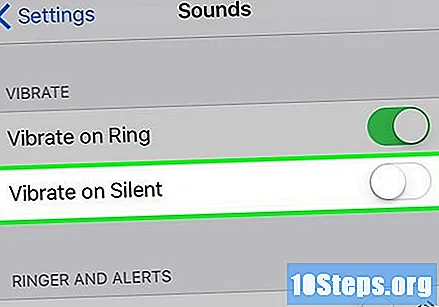
اضبط إعدادات "الصوت" لمنع الهاتف من الاهتزاز. لجعل الهاتف هادئًا حقًا ، يمكنك منعه من الاهتزاز في الوضع "صامت" بالانتقال إلى "الإعدادات"> "الأصوات". ابحث عن مفتاح "الاهتزاز في الوضع الصامت" وقم بتغييره إلى الأبيض (إيقاف التشغيل).- لا يمنع هذا الإعداد إضاءة الشاشة أثناء المكالمات والإشعارات.
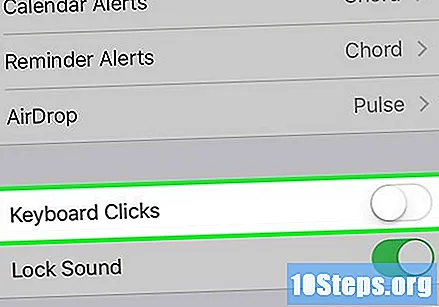
كتم صوت المفاتيح على لوحة المفاتيح. إذا كان الجهاز يصدر أصواتًا عند الضغط على مفاتيح لوحة المفاتيح ، فيمكنك كتم صوتها في "الإعدادات"> "الأصوات". مرر مفتاح "نقرات لوحة المفاتيح" من اللون الأخضر (تشغيل) إلى الأبيض (إيقاف التشغيل).
أوقف تشغيل "قفل الأصوات". يصدر iPhone الكثير من الضوضاء عند قفل / إلغاء قفل الشاشة ، سواء كانت في وضع "Silent" أم لا. لتعطيل هذا الصوت ، انتقل إلى "الإعدادات"> "الأصوات" وابحث عن زر "قفل الأصوات" أسفل القائمة. حرك المفتاح من اللون الأخضر (تشغيل) إلى الأبيض (إيقاف التشغيل) لإسكات أصوات القفل.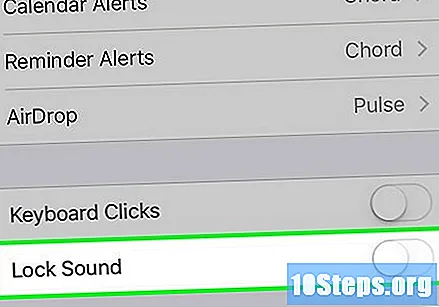
الطريقة 2 من 2: استخدام وضع "عدم الإزعاج"
تعرّف على وضع "الرجاء عدم الإزعاج". يحظر إعداد iPhone هذا مؤقتًا جميع الأصوات والاهتزازات والأضواء ، حتى لا تشتت انتباهك. عندما يكون الجهاز في هذا الوضع ، فإنه يتلقى الرسائل والمكالمات بشكل طبيعي ، لكنه لا يرن أو يهتز أو يضيء الشاشة.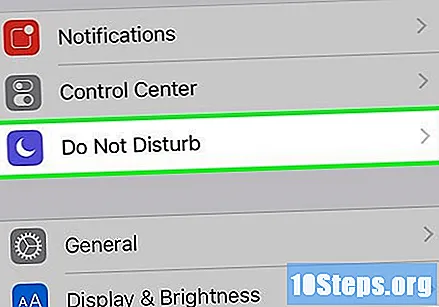
- ملاحظة: سيتجاوز المنبه الذي تم ضبطه في تطبيق "الساعة" وضع "الرجاء عدم الإزعاج" ويصدر رنينًا في الوقت الذي تم تكوينه.
- يقوم العديد من الأشخاص بتنشيط هذا الوضع عندما يذهبون إلى الفراش لتجنب الاستيقاظ من الاهتزازات أو الأضواء أو التنبيهات غير المرغوب فيها.
حرك إصبعك من أعلى الشاشة لأسفل. سيؤدي هذا إلى فتح لوحة تحكم iPhone.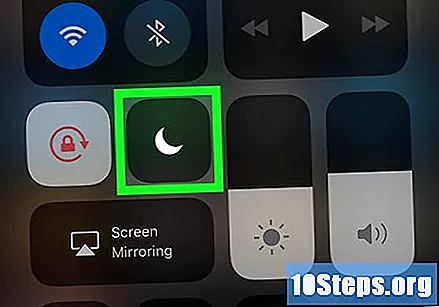
المس الزر الذي يحمل رمز "الهلال". يوجد في الجزء العلوي من لوحة التحكم ويعمل على تنشيط وضع "عدم الإزعاج". إذا كان هذا الزر أبيض ، فهذا يعني أنه قد تم تنشيطه بالفعل. المسه مرة أخرى (يتحول إلى اللون الرمادي مرة أخرى) لتعطيل وضع "الرجاء عدم الإزعاج".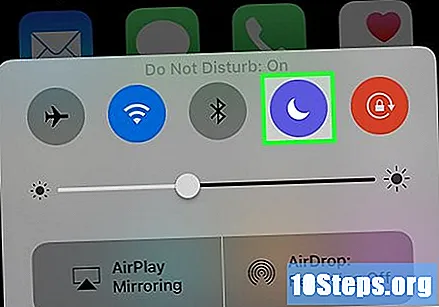
- يمكنك أيضًا الوصول إلى هذه الوظيفة في "الإعدادات"> "الرجاء عدم الإزعاج". قم بتغيير المفتاح الموجود بجوار "يدوي" من الأبيض إلى الأخضر.
- تحتوي لوحة التحكم على رمز آخر مشابه يُظهر هلالًا داخل الشمس. إنه يعمل على تنشيط الوظيفة التحول الليلي.
ادخل واترك بهذه الطريقة في أوقات محددة يوميًا. إذا كنت تستخدم وضع "عدم الإزعاج" بشكل يومي ، فيمكنك ضبط iPhone الخاص بك ليتم تشغيله وإيقافه تلقائيًا في أوقات محددة. حدد "الإعدادات"> "الرجاء عدم الإزعاج". حرّك مفتاح التبديل بجوار "مجدول" من الأبيض إلى الأخضر ، وعيّن الأوقات يدويًا في حقلي "من" و "حتى".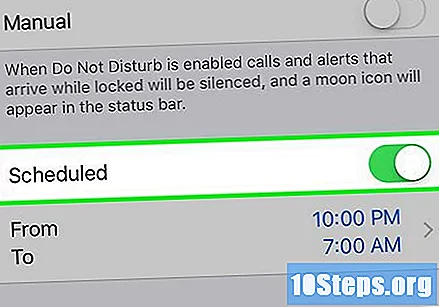
- على سبيل المثال ، يمكنك تنشيطه خلال ساعات العمل (8 صباحًا حتى 6 مساءً) لتجنب التشتيت أثناء ساعات العمل.
قم بإجراء استثناءات للمكالمات لأرقام معينة أثناء وضع "عدم الإزعاج". بشكل افتراضي ، يسمح هذا الوضع بعرض إخطارات المكالمات والرسائل الواردة من جهات الاتصال المحفوظة باسم "المفضلة" بشكل طبيعي. يمكنك تخصيص هذا الإعداد ضمن "الإعدادات"> "الرجاء عدم الإزعاج"> "السماح بالمكالمات من".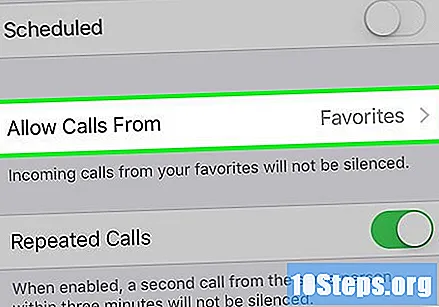
- اختر بين "الجميع" أو "لا أحد" أو "المفضلة" أو "كل جهات الاتصال".
السماح بعرض المكالمات المتكررة. بشكل افتراضي ، يتم تكوين وضع "عدم الإزعاج" للسماح بإجراء مكالمة بواسطة نفس الشخص في غضون ثلاث دقائق. تم إنشاء هذا الإعداد كإجراء طارئ ، ولكن يمكن تعطيله.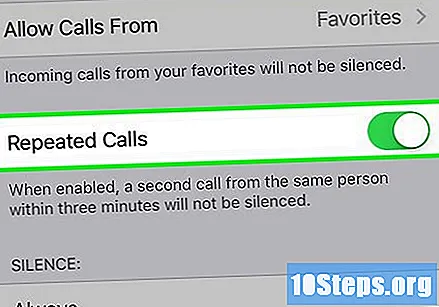
- حدد "الإعدادات"> "الرجاء عدم الإزعاج".
- ابحث عن المفتاح بجوار "المكالمات المتكررة". اتركه أخضر للاحتفاظ بهذا الوضع ، أو قم بتغييره إلى الأبيض لتعطيله.